Sx350 또는 SG350X 스위치에서 VLAN 인터페이스 IPv4 주소 구성
목표
이 문서에서는 스위치에서 VLAN 인터페이스 IPv4 주소를 구성하는 방법에 대한 지침을 제공합니다.
소개
스위치에는 여러 IP 주소가 있을 수 있으며 포트, LAG(Link Aggregation Group), VLAN(Virtual Local Area Network) 또는 루프백 인터페이스에서 구성할 수 있습니다. 스위치에 DHCP(Dynamic Host Configuration Protocol) 서버가 없는 경우 IP 주소를 정적으로 할당해야 합니다. 이 스위치는 디바이스에 구성된 직접 연결된 IP 서브넷 간에 트래픽을 라우팅하고 동일한 VLAN에 있는 디바이스 간에 트래픽을 계속 연결합니다. 트래픽은 레이어 3 모드에서 디바이스에 의해 라우팅됩니다.
아래 사용된 용어에 익숙하지 않은 경우 Cisco Business를 확인하십시오. 새 용어 용어집.
참고: 스위치에서 IPv4 관리 인터페이스를 구성하는 방법에 대한 지침은 여기를 클릭하십시오.
적용 가능한 디바이스
- SX350 시리즈
- SG350X 시리즈
소프트웨어 버전
- 2.3.0.130
IPv4 관리 인터페이스 구성
스위치가 대기 스위치가 있는 스태킹 모드에 있을 경우 스태킹 활성 전환 중에 네트워크에서 연결을 끊지 않도록 IP 주소를 고정 주소로 구성하는 것이 좋습니다. 스탠바이 스위치가 스택을 제어할 때 DHCP를 사용할 때 스택의 원래 액티브-지원 유닛에서 받은 것과 다른 IP 주소를 받을 수 있기 때문입니다.
IPv4 라우팅 사용
1단계. 스위치의 웹 기반 유틸리티에 로그인한 다음 IP Configuration(IP 컨피그레이션) > IPv4 Management and Interfaces(IPv4 관리 및 인터페이스) > IPv4 Interface(IPv4 인터페이스)를 선택합니다.
참고: 사용 가능한 메뉴 옵션은 디바이스 모델에 따라 달라질 수 있습니다. 이 예에서는 SG350X-48MP가 사용됩니다.
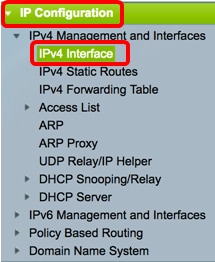
2단계. IPv4 라우팅을 활성화하려면 Enable IPv4 Routing(IPv4 라우팅 활성화) 확인란을 선택합니다.
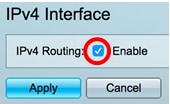
참고: 스위치에서 VLAN 매핑을 구성하려면 이 기능을 비활성화해야 합니다.
3단계. 적용을 클릭합니다.
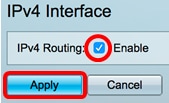
이제 스위치에서 IPv4 라우팅을 성공적으로 활성화해야 합니다.
인터페이스에서 IPv4 주소 구성
IPv4 인터페이스 페이지의 IPv4 인터페이스 테이블에는 다음 정보가 포함됩니다.
- Interface - IP 주소가 정의된 유닛 또는 인터페이스입니다. 루프백 인터페이스일 수도 있습니다.
- IP Address Type - 사용 가능한 옵션은 다음과 같습니다.
- DHCP - DHCP(Dynamic Host Configuration Protocol) 서버에서 수신됨
- 정적 - 수동으로 입력되었습니다. 고정 인터페이스는 사용자가 생성한 비 DHCP 인터페이스입니다.
- Default - 모든 컨피그레이션을 수행하기 전에 기본적으로 디바이스에 있는 기본 주소입니다.
- IP Address - 인터페이스에 대해 구성된 IP 주소입니다.
- 마스크 - 구성된 IP 주소 마스크입니다.
- 상태 - IP 주소 중복 확인 결과입니다.
- 미정 - IP 주소 중복 확인에 대한 최종 결과가 없습니다.
- Valid - IP 주소 충돌 검사가 완료되었으며 IP 주소 충돌이 탐지되지 않았습니다.
- Valid-Duplicate - IP 주소 중복 검사가 완료되었으며 중복 IP 주소가 검색되었습니다.
- Duplicated - 기본 IP 주소에 대해 중복된 IP 주소가 검색되었습니다.
- Delayed - DHCP 주소를 검색할 시간을 주기 위해 시작 시 DHCP 클라이언트가 활성화된 경우 IP 주소 할당이 60초 동안 지연됩니다.
- Not Received - DHCP 주소에만 해당됩니다. DCHP 클라이언트가 검색 프로세스를 시작하면 실제 주소를 얻기 전에 더미 IP 주소 0.0.0.0을 할당합니다. 이 더미 주소의 상태는 Not Received입니다.
참고: 이 예에서 IPv4 인터페이스 테이블에는 255.255.255.224 서브넷 마스크와 함께 DHCP 할당 IP 주소가 192.168.100.19인 기본 VLAN 1이 포함됩니다.
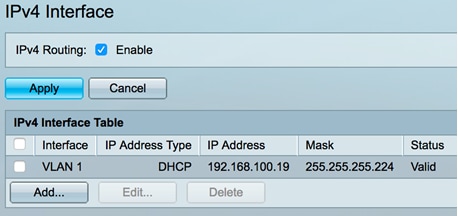
1단계. 새 인터페이스를 추가하려면 Add 버튼을 클릭합니다.
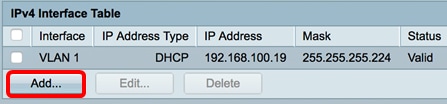
2단계. Interface 영역에서 IP 주소로 할당할 인터페이스 유형의 라디오 버튼을 클릭한 다음 그에 따라 특정 인터페이스를 선택합니다.

참고: 이 예에서는 VLAN을 클릭하고 드롭다운 목록에서 VLAN 20을 선택합니다. 스위치에서 VLAN을 구성하는 방법을 알아보려면 여기를 클릭하십시오.
3단계. IP Address Type(IP 주소 유형) 영역에서 다음 옵션 중에서 선택합니다.
- Dynamic IP Address - DHCP 서버에서 IP 주소를 수신합니다. 이 옵션을 선택한 경우 6단계로 건너뜁니다.
- 고정 IP 주소 - IP 주소를 수동으로 입력합니다. 고정 인터페이스는 사용자가 생성한 비 DHCP 인터페이스입니다.

참고: 이 예에서는 고정 IP 주소가 선택됩니다.
4단계. (선택 사항) Static IP Address(고정 IP 주소)를 선택한 경우 IP Address(IP 주소) 필드에 IP 주소를 입력합니다.
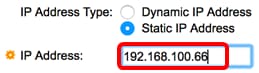
참고: 이 예에서는 192.168.100.66이 사용됩니다.
5단계. Mask(마스크) 영역에서 라디오 버튼을 클릭한 다음 해당 서브넷 마스크를 입력합니다. 옵션은 다음과 같습니다.
- 네트워크 마스크 - 이 주소의 IP 마스크입니다.
- Prefix Length - IPv4 접두사의 길이입니다.
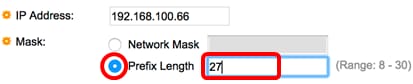
참고: 이 예에서 Prefix Length(접두사 길이)가 선택되고 해당 필드에 27을 입력하면 255.255.255.224 네트워크 마스크도 변환됩니다.
6단계. Apply(적용)를 클릭한 다음 Close(닫기)를 클릭합니다.
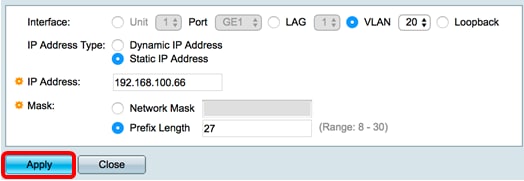
7단계. (선택 사항) 설정을 시작 구성 파일에 저장하려면 Save를 클릭합니다.
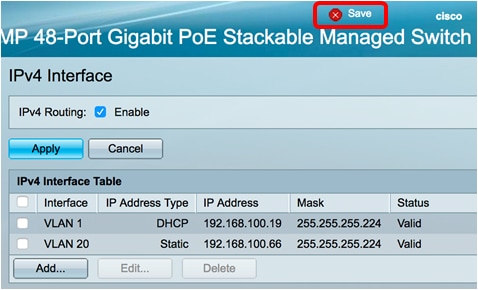
이제 웹 기반 유틸리티를 통해 스위치에서 IPv4 관리 인터페이스 설정을 성공적으로 구성했습니다.
IPv4 관리 인터페이스 편집 또는 삭제
1단계. 인터페이스를 수정하려면 수정할 항목의 확인란을 선택한 다음 편집 버튼을 클릭합니다.
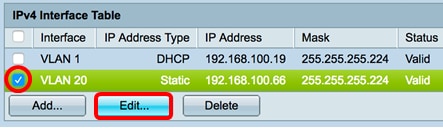
참고: 이 예에서는 VLAN 20이 편집됩니다.
2단계. 페이지에서 필요한 세부 정보를 업데이트한 다음 적용 후 닫기를 클릭합니다.
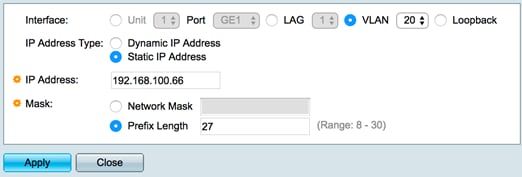
3단계. 인터페이스를 삭제하려면 수정할 항목의 확인란을 선택한 다음 삭제 버튼을 클릭합니다.
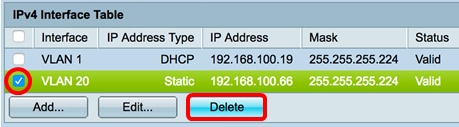
참고: 이 예에서는 VLAN 20이 삭제됩니다.
인터페이스가 삭제되었음을 알리는 페이지가 업데이트됩니다.
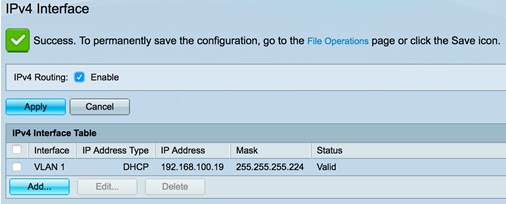
이제 웹 기반 유틸리티를 통해 스위치에서 IPv4 관리 인터페이스를 성공적으로 수정하거나 삭제해야 합니다.
IPv4 관리 인터페이스 액세스
1단계. 인터페이스의 웹 기반 유틸리티에 액세스하려면 웹 브라우저에 IP 주소를 입력합니다.
참고: 컴퓨터가 스위치 인터페이스와 동일한 VLAN에 연결되어 있는지 확인합니다. 이 예에서는 192.168.100.66을 입력합니다.
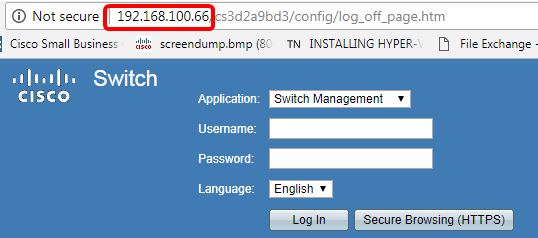
2단계. (선택 사항) 스위치 인터페이스의 CLI에 액세스하려면 사용 중인 클라이언트에 IP 주소를 입력합니다. 이 예에서는 PuTTY가 사용됩니다.
참고: SSH 또는 텔넷을 통해 SMB 스위치 CLI에 액세스하는 방법을 알아보려면 여기를 클릭하십시오.
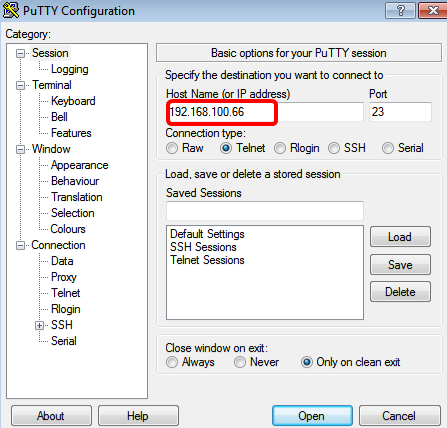
스위치의 CLI에 액세스할 수 있어야 합니다.
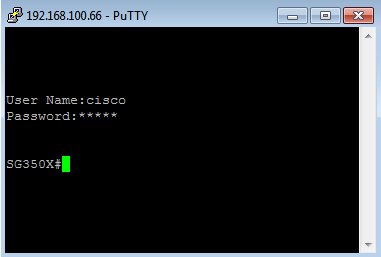
이제 IPv4 관리 인터페이스 IP 주소를 사용하여 스위치의 CLI 또는 웹 기반 유틸리티에 성공적으로 액세스했습니다.
참고: 스위치의 직접 연결되지 않은 서브넷으로 라우팅하기 위한 추가 IPv4 경로를 구성하는 방법을 알아보려면 여기를 클릭하십시오.
개정 이력
| 개정 | 게시 날짜 | 의견 |
|---|---|---|
1.0 |
13-Dec-2018 |
최초 릴리스 |
 피드백
피드백